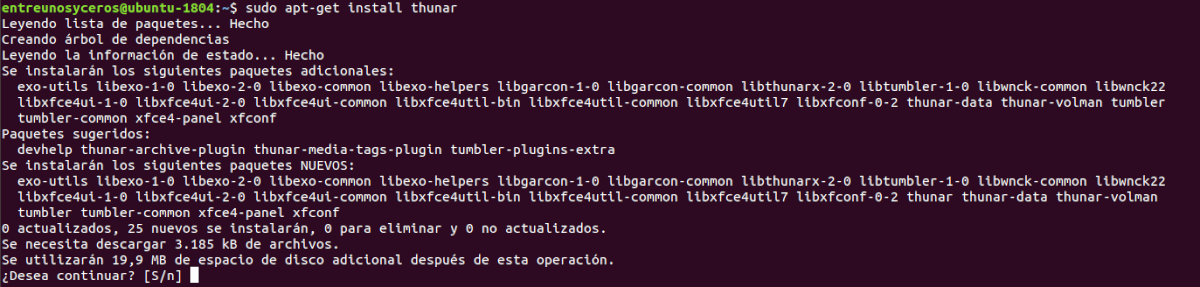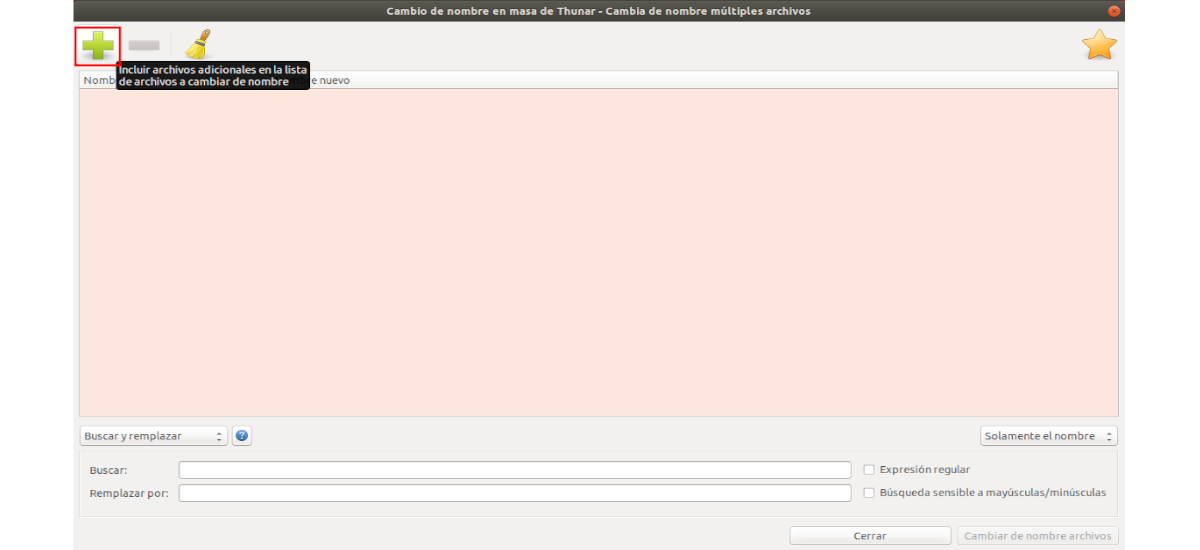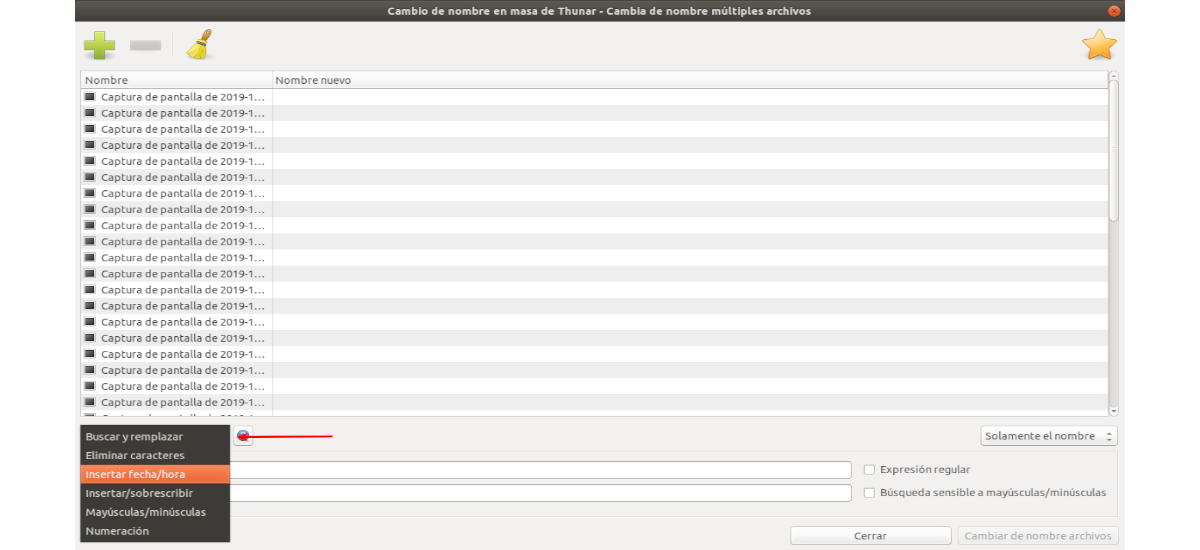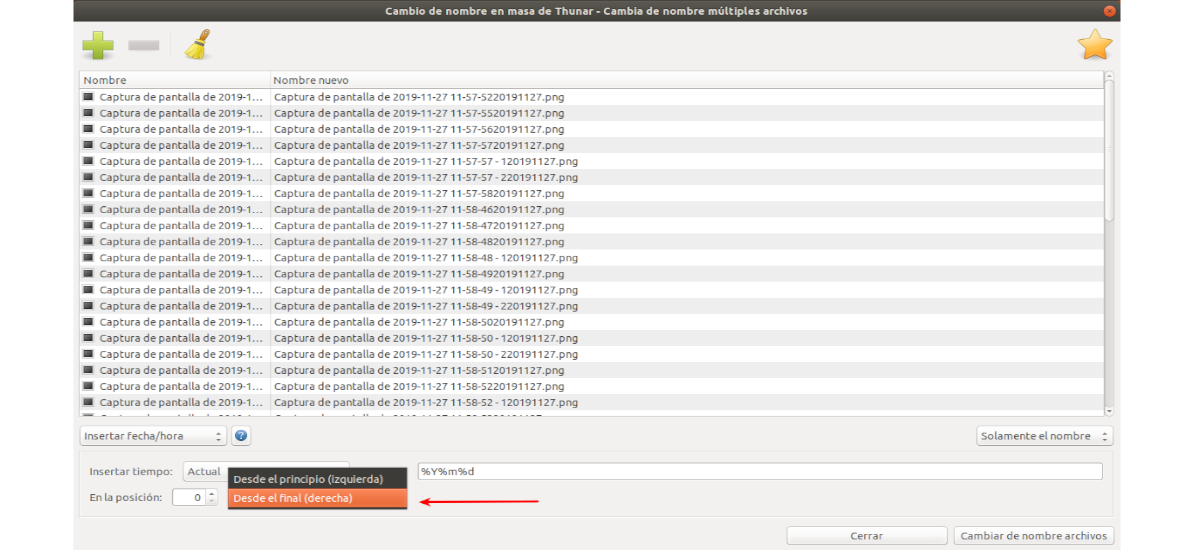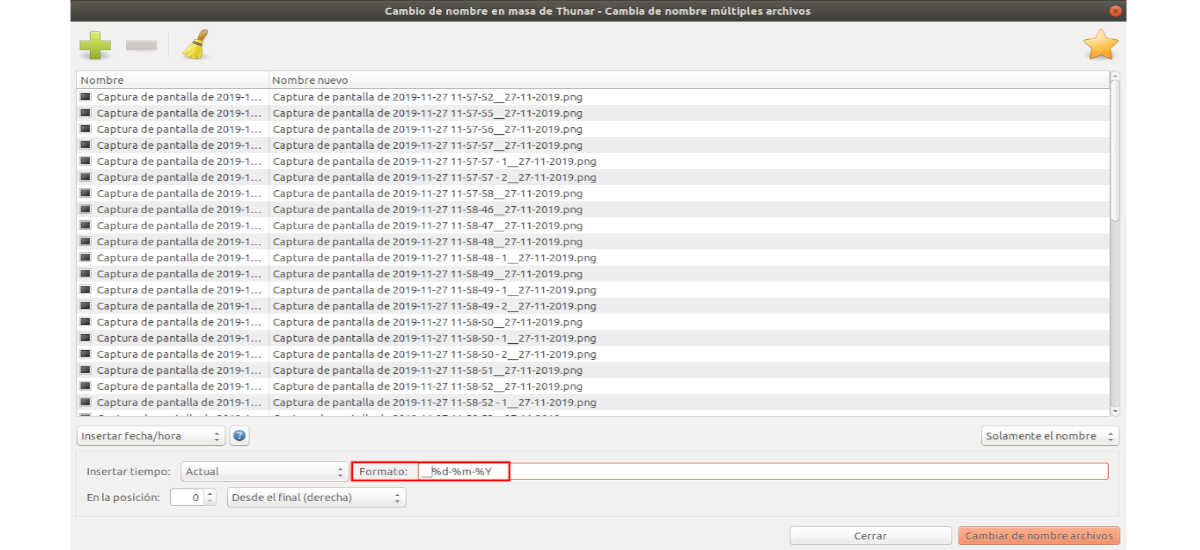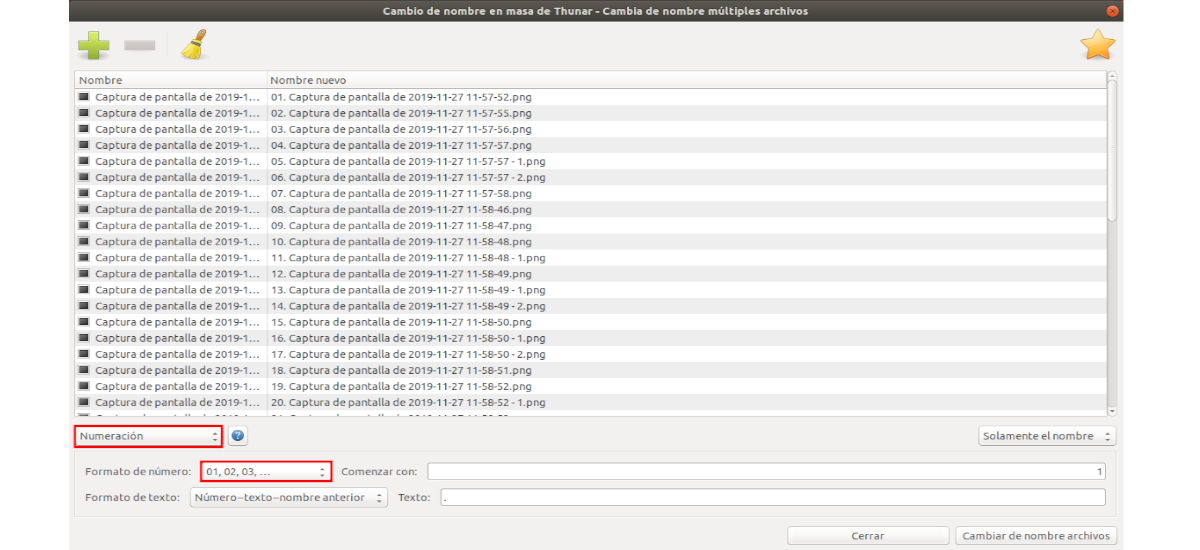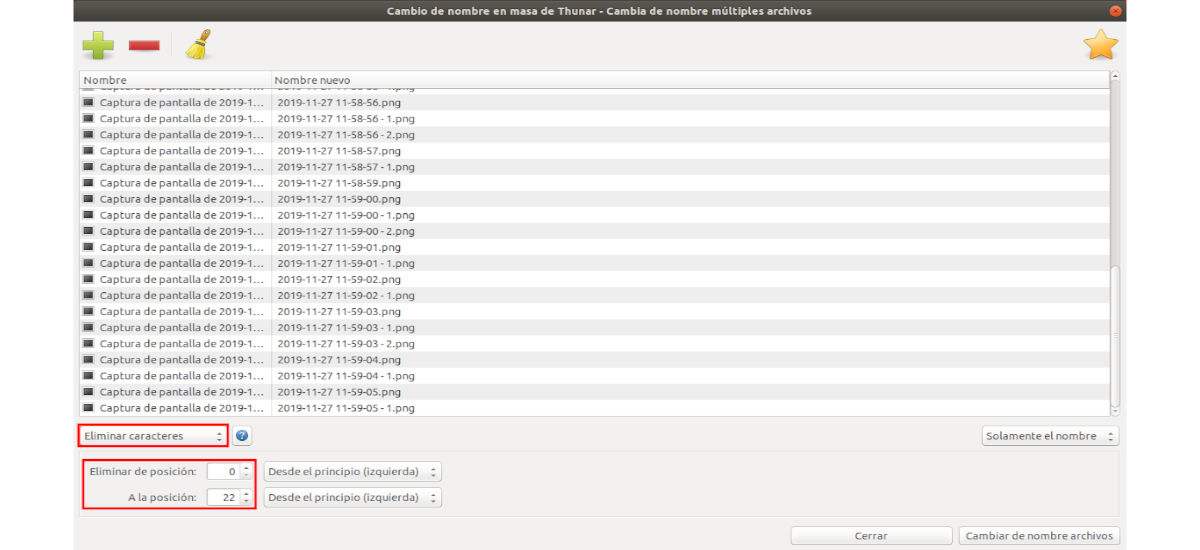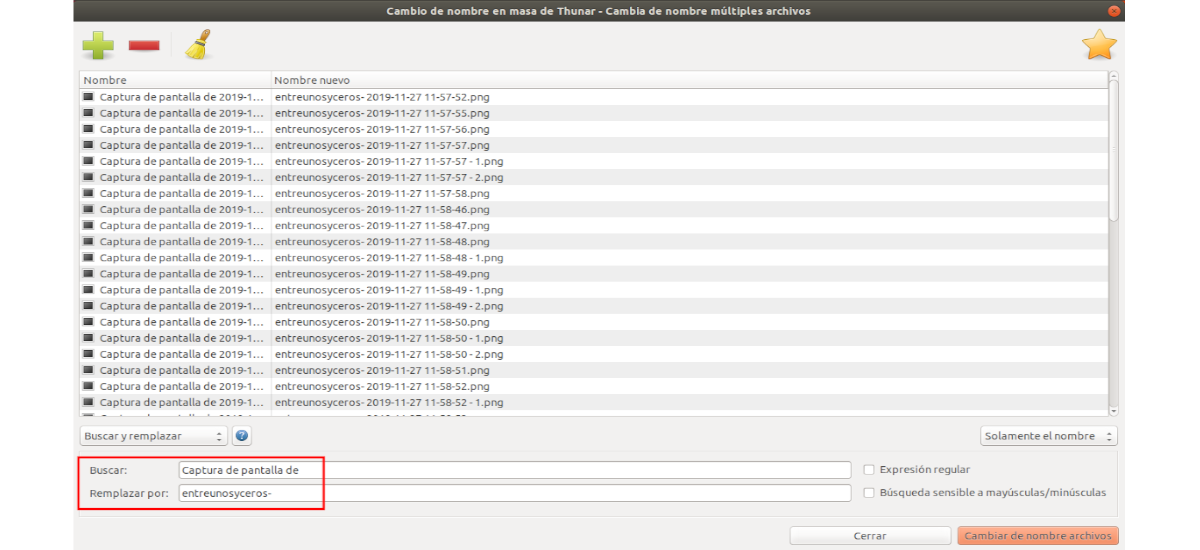במאמר הבא אנו נסתכל כיצד תוכלו לבצע שינוי שם המוני עם Thunar. זהו מנהל קבצים עבור סביבת שולחן העבודה Xfce. זה קל לשימוש ומספק את כל הכלים החיוניים שמשתמש זקוק לו כדי לנהל את הקבצים שלהם. בין תכונותיו הרבות ניתן להשתמש בכלי לשינוי קבצים בו נוכל להשתמש בשולחנות עבודה שונים.
שינוי שם בתפזורת Thunar מתמחה, כשמו כן הוא, ב שנה את שם קבוצות הקבצים. זה יאפשר לנו המשתמשים לעשות זאת בדרכים שונות. אנו יכולים להחליף חלקים משם קובץ ולהוסיף מספרים או תאריכים. במילים אחרות, זוהי עזרה נהדרת למי שעובד עם קבוצות גדולות של קבצים וצריך לשנות את שמותיהם.
התקנת Thunar
מנהל קבצים זה ניתן למצוא בקלות ב אפשרות תוכנת אובונטו. אם אתה מעדיף להשתמש במסוף (Ctrl + Alt + T) אתה יכול להתקין עם פקודה:
sudo apt-get install thunar
הכלי עבור שינוי שם המוני, הוא חלק מ תונאר ולא ניתן להתקין אותם בנפרד.
שינוי שם המוני עם Thunar
בחר קבצים לשינוי שם בכמות גדולה
בממשק התוכנית תצטרך לחץ על הלחצן עם סימן '+' כדי לבחור את הקבצים שאנחנו מעוניינים לשנות. ניתן לחזור על פעולה זו כמה פעמים שאנחנו רוצים וכך להיות מסוגלים לבחור קבצים מתיקיות שונות.
סוגי שינוי שמות
בחרת את הקבצים, אתה יכול לראות את בתפריט הנפתח בפינה השמאלית התחתונה של הרשימה. כאן תוכלו לבחור בין סוגים שונים של שינויים בשמות. אלה מאפשרים פעולות כגון שינוי חלק משמות הקבצים או הוספת תאריך.
תלוי במה שנבחר בתפריט זה, שאר האפשרויות הזמינות ישתנו בהתאם.
מיקום אלמנט
למרות שכל סוג של שינוי שם יכול להגיע עם פרמטרים שונים, הם חולקים זה עם זה כמה אפשרויות. אחת מהן היא הדרך בה היא מוגדרת 'המיקום' של כל דבר שנוסף לשמות הקבצים.
זה מוגדר על ידי האפשרויות 'מ ה …'(התחלה / סוף) ו'בעמדה'(+/-). ערכי ברירת המחדל 'בעמדה: 0'ו-'מההתחלה (משמאל)'ציין שבמקרה של תאריך הוא יונח מול שם הקובץ הקיים. אם האפשרות השנייה תשתנה ל 'מהסוף (מימין)', התאריך יוצב בסוף כל שם קובץ. 'בעמדהנוכל להזיז את האלמנט החדש באמצעות מספר.
זמן ותאריך
שדה 'פורמט'לא חייב להכיל רק קודים ספציפיים שהיישום מזהה (לדוגמא, '% d% m% Y' למשך יום-חודש-שנה). כאן נוכל לכתוב את מה שאנחנו רוצים וזה ייכלל בשמות הקבצים.
מספור קל
השם הגדול של Thunar מאפשר הוספת מספור למערכת הקבצים שנבחרה. מה עוד מספק אפשרויות ופרמטרים שונים להשגתו. זה מאפשר לך לבחור בין סוגים שונים של מספור, או לשמור את השם הקיים, לשנות הכל במספרים החדשים או לציין את הספרות שייכללו (לדוגמא, 1-2-3 או 01-02-03) והוספת טקסט מותאם אישית לידו.
הסר תווים
תכונה שימושית נוספת היא המאפשרת הסרת תווים. אם 'הסר תווים', הם יכולים הגדר טווח תווים להסרה משמות הקבצים קיים. 'הסר מהעמדה'קובע את נקודת ההתחלה ו'לעמדהבסוף הטווח הזה.
התצוגה המקדימה ברשימה שם חדש זה מוודא שהתוצאות הן מה שאתה רוצה. זה חשוב מכיוון שקל להסיר את כל שמות הקבצים, וכך להישאר עם חבורה של קבצים שלא ניתנים לזיהוי.
החלפת מיתרים
לא פחות שימושי הוא יכולת להחליף ערכת תווים, נגיש דרך 'חיפוש והחלפה'. ב 'חיפוש: 'מחרוזת התווים שאנו רוצים להחליף מוגדרת, ובתוך'להחליף ב:'נכתוב את המחרוזת שאנו רוצים שיוצג.
אלה רק היסודות של מה שניתן לעשות בעזרת כלי השם ההמוני של ת'ונר.